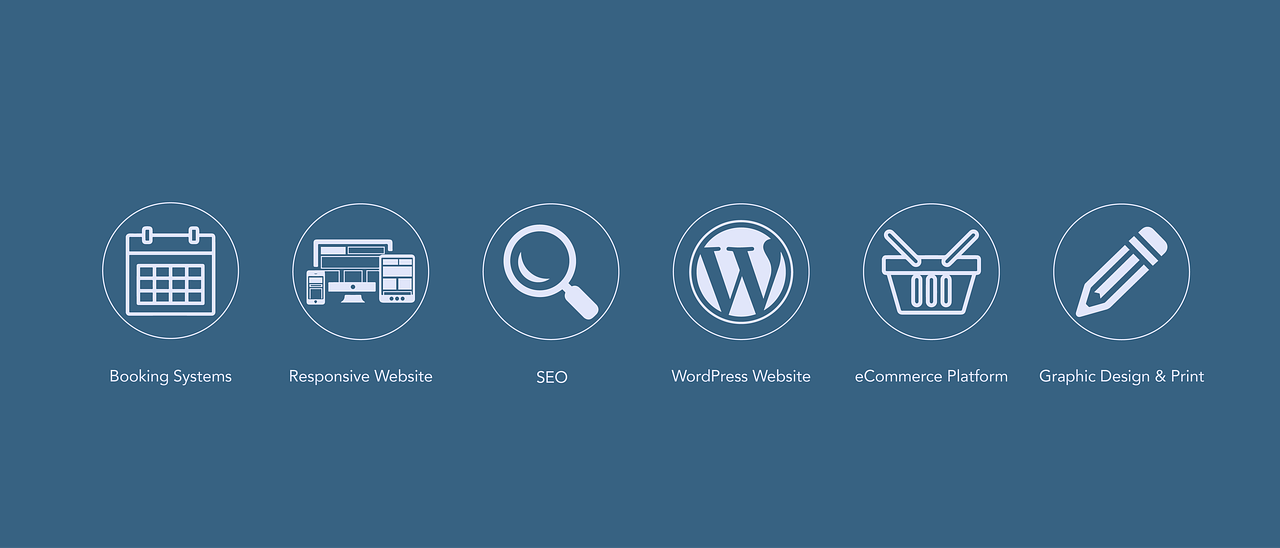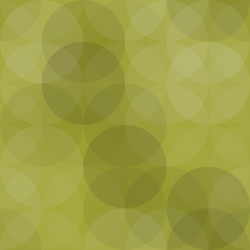こんにちは、いっちーです。

今回はこういった疑問に答えます。
本ページの目次
ちなみにこの記事を書いているWordPressのブログ歴4年。
現在はフリーランスで企業向けのWebサイトも制作しています。
WordPressの初心者が最低限入れるべきプラグイン3選+2
最初に結論から。
これからWordPressを始めるなら、最低限次の3つのプラグインを入れておけばOKです。
初心者が最低限入れるべきプラグイン3選
- All in One SEO Pack
- Google XML Sitemaps
- WP Multibyte Patch
All in One SEO Pack
The original WordPress SEO plugin, downloaded over 65,000,000 times since 2007.
SEO対策の定番プラグイン。記事ごとに「meta description」と「meta keywords」を設定できるようになります。
また、Googleアナリティクス 、サーチコンソール といったアクセス解析のために必須のソフトの設定も簡単に。
ただし、WordPressのテーマによっては、上記の設定が簡単にできるような機能がついているものも多数あります。
選ぶテーマによっては不要なプラグインですので注意しましょう。
Google XML Sitemaps
Use this plugin to greatly improve SEO to create special XML sitemaps which will help search engines like Google, Bing, Yahoo and Ask.com to better index your site.
記事の公開や更新をするた度に、検索エンジンにサイトマップ送信を自動で行ってくれます。
これもSEOの観点から必須のプラグインです。
WP Multibyte Patch
WordPress 日本語版パッケージのためのマルチバイト機能の拡張。
WordPressを日本語対応にして、文字化けなど不具合を防いでくれます。
たいていの場合、WordPressに標準でインストールされていますので、とりあえず有効化しておけばOK。
お問い合わせフォームを設置する場合
Contact Form 7
お問い合わせフォームプラグイン。シンプル、でも柔軟。
簡単にお問い合わせフォームを設置できます。
日本人が開発したプラグインなのでも設定画面も見やすいです。
ただし、Googleフォームなどで代用できるので必須というわけではありません。
コメント欄を使えるようにする場合
Akismet Anti-Spam (アンチスパム)
Akismet はサイトのコメントをチェックし、フォーム送信内容をスパムのグローバルデータベースと照合して、悪意あるコンテンツの公開を防ぎます。
スパムコメントを自動的に検知し振り分けてくれるプラグイン。WordPressに標準でインストールされている場合が多いです。
最初の設定がやや面倒ですが、下記のサイトを参考に進めていけば問題なくできると思います。
スパムコメント対策に便利なプラグイン「Akismet」の設定方法
※外部サイトが開きます。
注意したいのは、「無料版は商用利用不可」という点です。WordPressでブログを始める時点で、ほとんどの方は商用利用を想定されていると思います。ブログ開設してすぐなら無料版でも問題ないと思いますが、ブログが成長してアクセスや売上が上がり始めてきたら、有料版への切り替えも検討しましょう。
個人的におすすめなプラグイン

以下の3つは僕が作るブログには基本的に入れるようにしています。
不要な場合は入れても入れなくてもOKです。
Table of Contents Plus
目次を自動で生成する、強力でユーザーフレンドリーなプラグインです。
目次を自動生成してくれます。特定の記事だけ表示する、しないということもできたりと、カスタマイズもしやすいです。※テーマに目次機能がついている場合は不要です。
EWWW Image Optimizer
EWWW Image Optimizer は画像を最適化することでページのロード速度を向上させます。
画像を軽量化して表示速度の改善に役立ちます。といっても、そこまで劇的な効果があるわけではありません。あまり期待しすぎないこと。
WebSub/PubSubHubbub
あなたのブログが更新されたときに世界に伝える良い方法。
検索エンジンに記事を投稿したことを素早く通知してくれます。SEOを重視するなら入れておいて損は無いと思います。インストールするだけで設定が不要なのも嬉しいポイント。
ここで紹介したプラグイン はどれも超有名なものばかりです。
それぞれの詳細な設定方法についてはググればすぐに見つかると思いますので、今回は割愛させていただきます。
個人的におすすめできないプラグイン
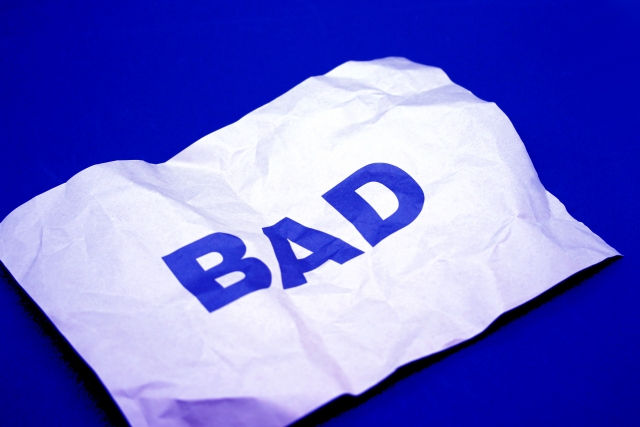
W3 Total Cache
キャッシュ系プラグインとして人気で、サイトの表示速度の改善には効果的です。が、色々な記事でも言われている通り、万が一不具合が起きた時の対処が大変です。僕も昔使っていて、1年くらい育てたサイトが真っ白になった時は変な汗が出てきました。ある程度Web周りの知識がある人ならばまだしも、ブログを始めたばかりの頃に触るのは危険だと思います。
Head Cleaner
W3 Total Cacheと同じく、キャッシュ系プラグイン です。こちらも不具合起きやすい印象。設定は簡単でサイトの表示速度の改善にも多少効果ありました。ただ、不具合起きるリスクと引き換えに使うほどのメリットは無いように思います。すでに更新も止まっているので、セキュリティの面からも使用は控えた方が無難です。
WordPress Popular Posts
人気記事を表示できるプラグインです。僕も昔導入していて、使い勝手も良かったのですが、サイトの表示速度が遅くなるのがネックでした。あと最近だと、人気記事を表示する機能はテーマで標準についてることが多いので、無理に導入するメリットも少ないかと。
結局プラグインっていくつ入れればいいの?

答えはシンプルで、『極力少なく』してください。
ハッキリと上限が決まっているわけではありませんが、できれば10個以内、多くても20個までにしましょう。
プラグインが多くなるほどWordPressの動きも重たくなりますし、予期せぬエラーが発生するリスクも高まります。
よくあるのが、WordPress本体をアップデートした時に不具合が起きるケースです。
最悪の事態に備えて、アップデートの前はバックアップを必ず取るようにしましょう。
ちなみに、手動で簡単にバックアップを取りたい時は、All-in-One WP Migrationというプラグインがおすすめです。
プラグインの不具合の話は、まだあまり実感が湧かな人も多いかもですが、今のうちから気をつけておいた方がいいと思います。
深刻な不具合を一度でも経験してしまうと、それ以降は「怖くてアップデートできない…」なんて状態になりかねません。
事実、僕は複数のブログを運営しているのですが、初期の頃に作ったブログにはプラグインを入れまくってました(最大で30個くらい)。
そのブログは、ある時点を境にアップデート時にトラブルが頻発するようになってしまい、怖くてそのままにしています。
トラブルがすぐ解決すればいいのですが、ひとたびハマると、しばらくその作業にかかりきりになってしまうのが嫌なんですよね…。
このブログを読んでくれた方には、僕のような失敗をして欲しくはありません。
プラグインは必要最低限、少数精鋭に絞る努力を忘れないようにしましょう。